最近不少同学都在好奇进度条只能如此单一吗?答案当然不是的 , 进度条也是可以五颜六色的 。 今天小编就来和大家分享一下Photoshop绘制彩色进度条图形的相关教程 。

文章插图
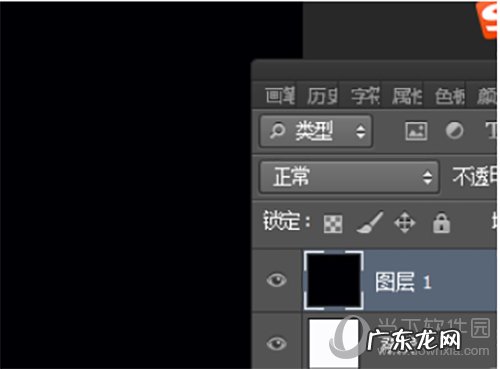
文章插图
然后我们双击图层 , 调出图层样式 。 点击渐变叠加 , 调整背景色为灰色渐变 , 有助于后期突出进度条 。

文章插图
接着我们选择矩形选区工具 , 绘制出一个长条形选区 , 然后ctrl+j键 , 新建图层2 。 如下图所示 。 双击图层2 , 调出图层样式 。
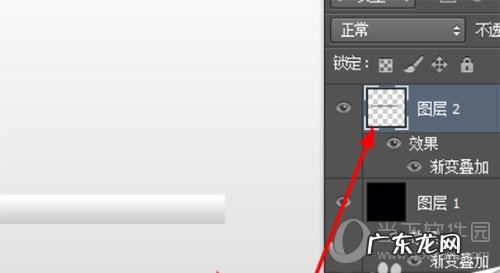
文章插图
这时我们点击渐变叠加 , 设置渐变色为深灰色到浅灰色 , 线性渐变 , 不度为16% 。 角度为90度 。 混合模式正常 。

文章插图
接着描边颜色为黑色 , 大小3像素 。 位置外部 , 不度100% 。

文章插图
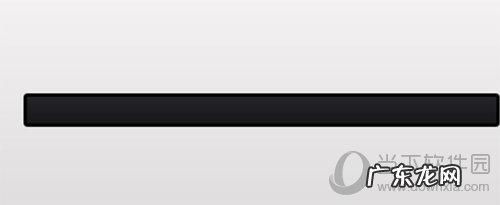
文章插图
再拉出辅助线 , 界定进度条的高度 , 选择矩形选区工具绘制矩形选区 , ctrl+j新建图层3 。 双击图层调出图层样式 。

文章插图
然后我们设置渐变参数以及描边参数 , 如图所示 。

文章插图

文章插图
最后我们调出文字工具 , 字体华文彩云 , 字号18.输入67% 。 移动工具调整文字位置 , 如图所示 。
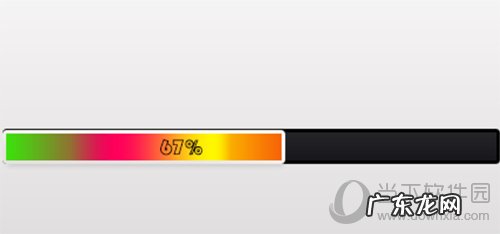
文章插图
看完了上文为你们讲述的Adobe Photoshop绘制彩色进度条图形的详细操作步骤 , 同学们学会了吗?赶快动起自己的双手去试试吧!
赞 (0)
网友投稿作者
0 0
生成海报
【ps进度条制作步骤 Photoshop怎么绘制彩色进度条】
珍珠貂和水貂的区别(珍珠貂毛皮和貂皮的区别)
上一篇
2022年2月12日 15:53
丽水十大知名小吃(丽水特色美食小吃)
下一篇
2022年2月12日 15:53
相关推荐
- 支付宝相互宝需要开通吗?开通条件是什么?
- 如何将工资表快速制作工资条 Excel怎么快速制作工资条
- excel表格制作技巧大全视频讲解 excel表格视频怎么做
- 支付宝好医保怎么样?加入条件是什么?
- 引流条最多放几天 怎么引流?客源引流推广
- pano2vr全景图制作教程 Pano2VR怎么添加图片
- cad2020怎么删除多余的线条 AutoCAD2019怎么一次删除很多点
- 翰文进度计划怎么添加备注 翰文进度计划编制怎么修改标题
- 翰文进度计划表添加备注文字 翰文进度计划编制怎么设置底色
- 抖音卡点视频怎么设置秒? 怎么制作抖音卡点视频?
特别声明:本站内容均来自网友提供或互联网,仅供参考,请勿用于商业和其他非法用途。如果侵犯了您的权益请与我们联系,我们将在24小时内删除。
